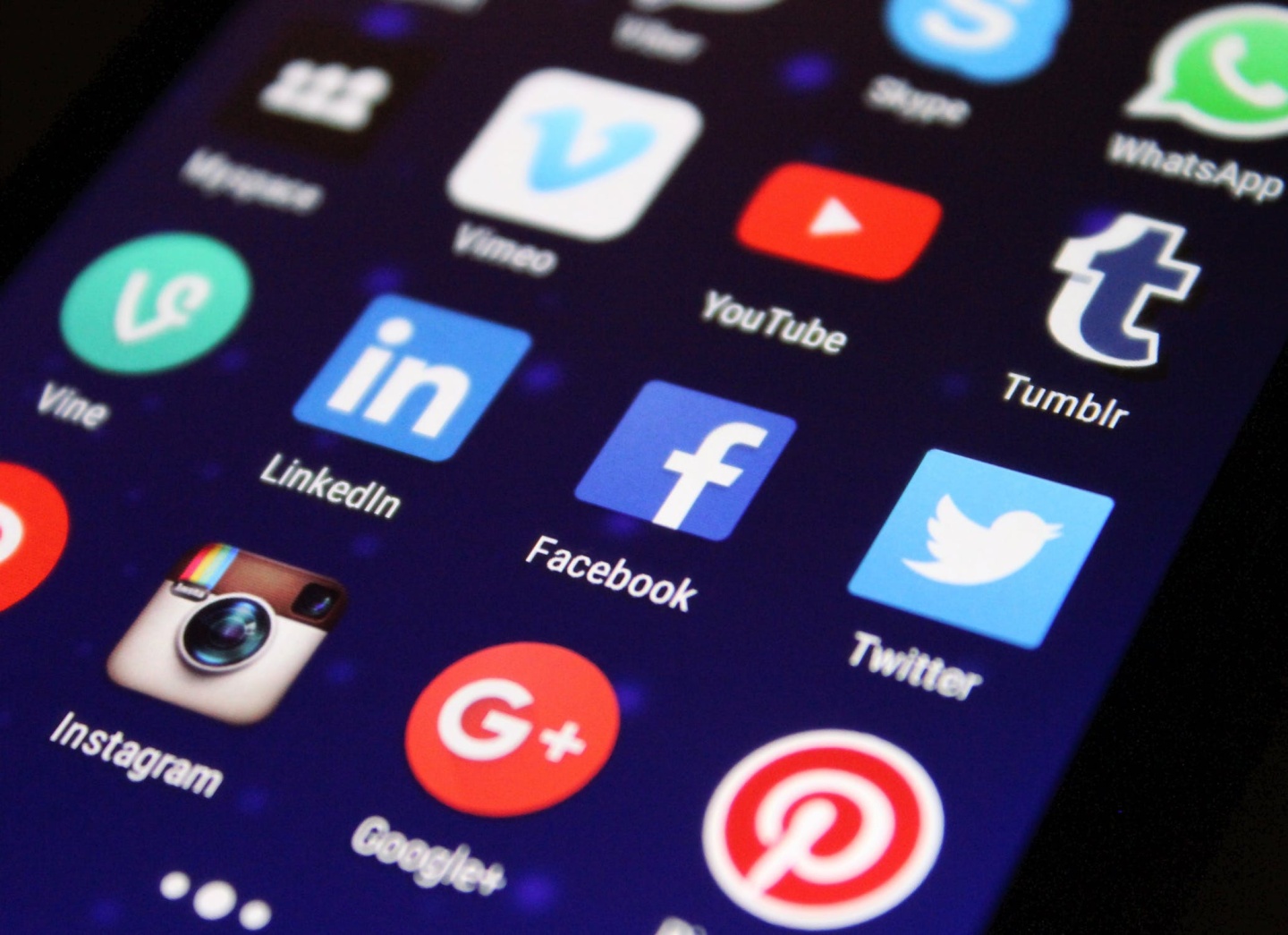
最近后台问我关于一些格式转换的问题越来越多了,可能开学来了,大家也要经常接触office了。
问得最多的是关于PDF转Word,或者其实类型的格式转换,这些其实我之前就分享过,今天整理一下分享出来给大家。
1、如何快速把PDF转换为Word格式?
利用2016以上版本的word软件就可以了。比如我要把下面这个pdf文件换成word格式。
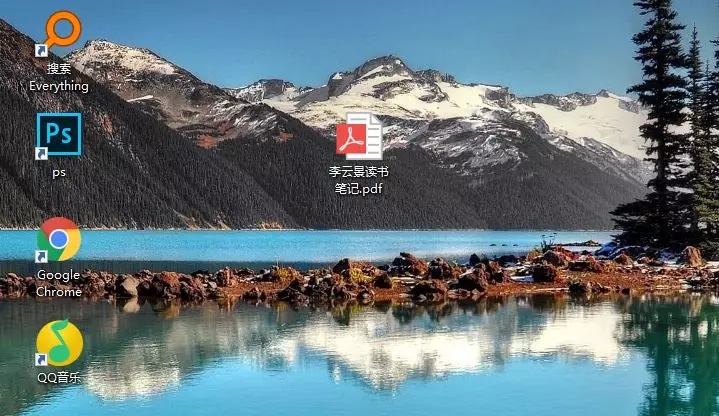
鼠标右击PDF文件,选择打开方式,我们使用office Word 2016打开即可
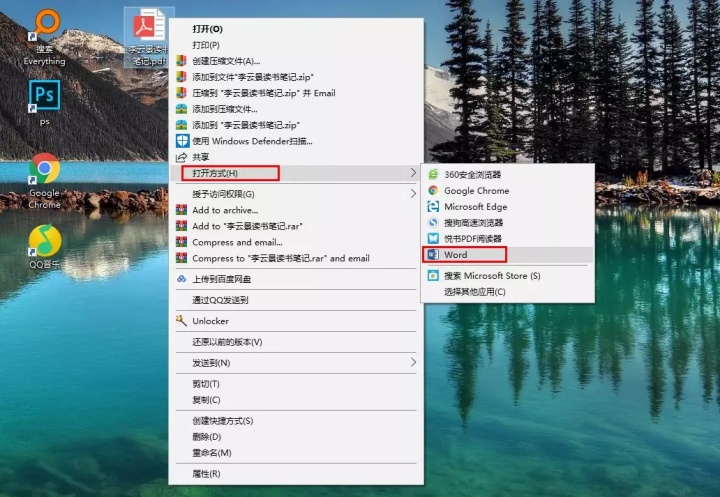
然后它会弹出这个对话框,它提示:因为PDF的一些属性,始终没有最完美的转换,特别是当PDF里面有大量图片时,会有些不一样,后期需要手动调整排版。
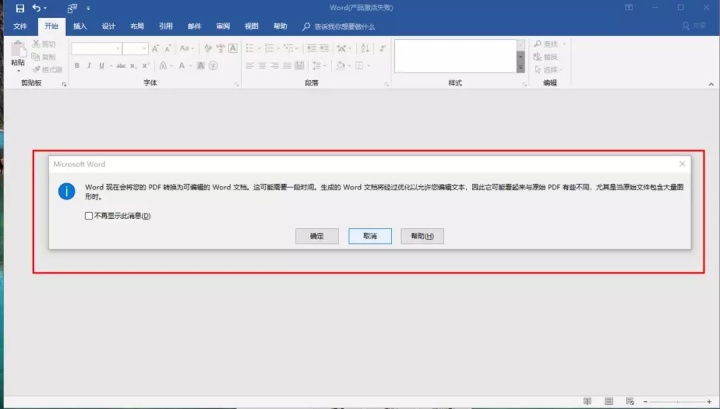
然后我们按确定,现在转换好了,因为我测试的这个PDF文件内容简单,只有文字,所以是可以完美转换了
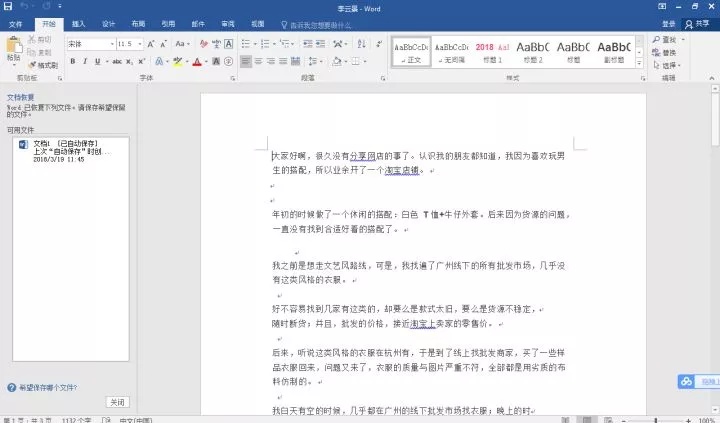
那么,word如何转换为PDF格式呢?这个更加简单,顺便提一下。保存word文件时,选择另存为PDF格式即可。
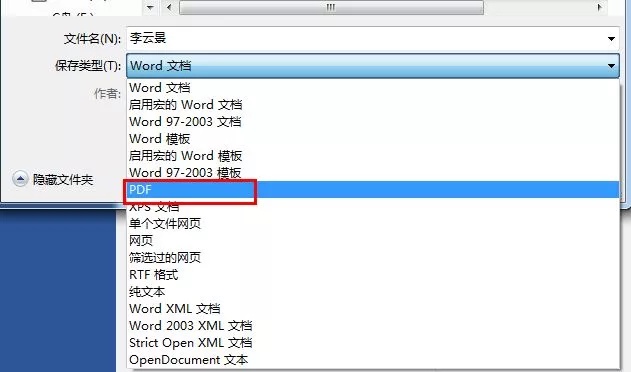
2、如何一键把Word转换为PPT?
在职场中,经常会接到一些文档,我们需要把他们做成PPT文件,但是如果一段段文字复制就太麻烦了,那么我们可以用一键转换。
首先我们要把下面的Word文档文字,设置目录大纲
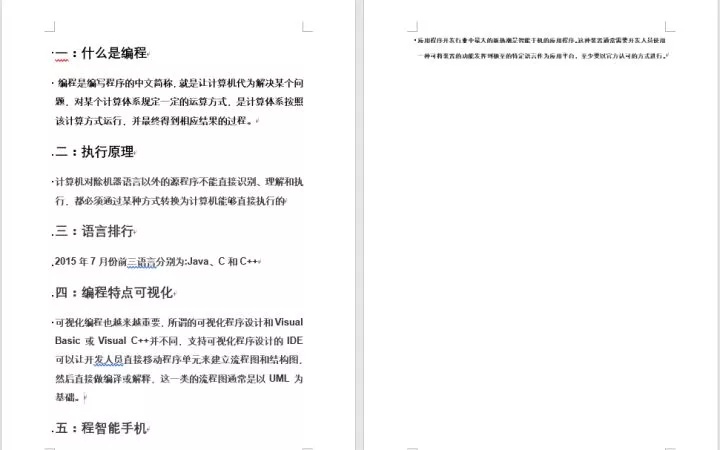
在菜单栏找到视图,然后找到大纲

然后设置好目录大纲,做好PPT分页
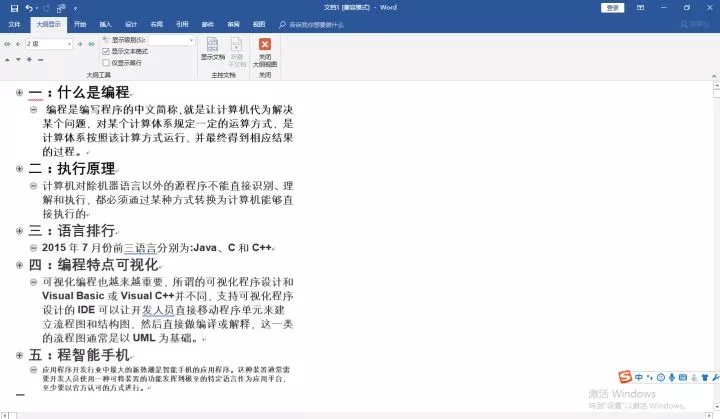
然后,点击左上角的转换为PPT的图标
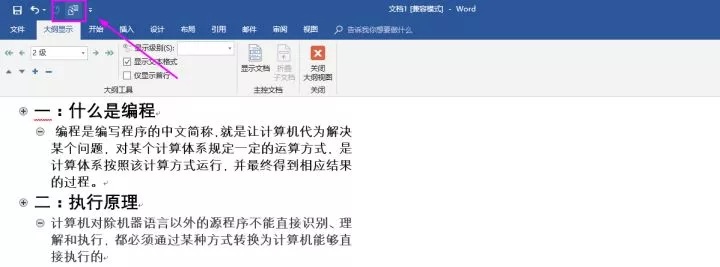
有同学可能找不到上面那个转换工具选项,这个我们需要自定义添加快速访问
找到右上角的一个小三角符号,点击它,然后选择其它命令M
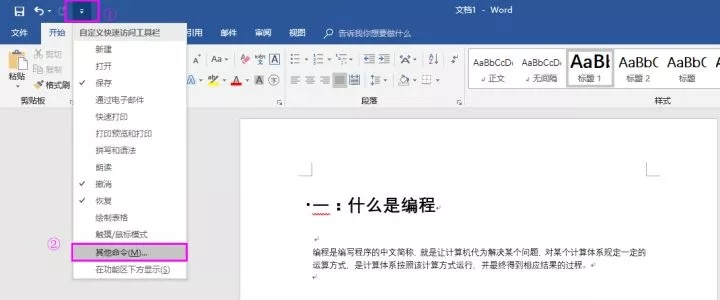
然后选择快速访问工具栏,然后自定义快速访问工具栏,选择【不在功能区的命令
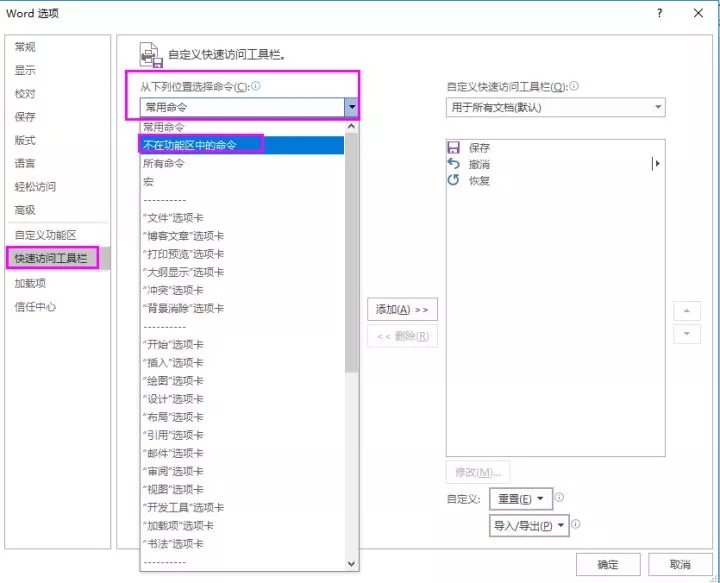
然后下拉找到发送到Micrisoft PowerPoint,然后选择添加
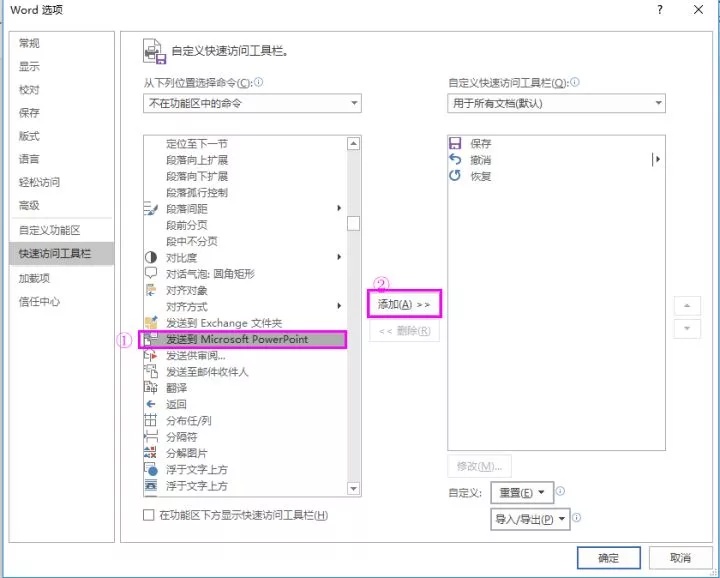
点击添加了之后,右边自定义工具栏就可以看到多了一个发送到Micrisoft PowerPoint
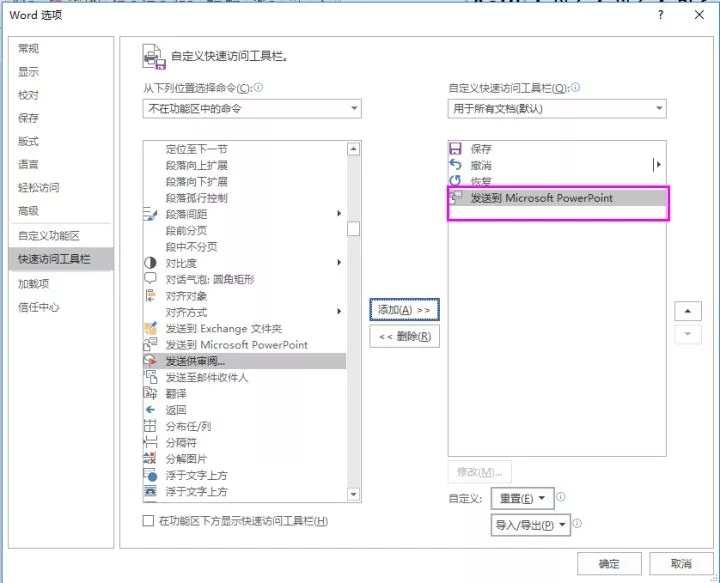
设置好之后,就会在菜单栏的左上角工具栏可以看到了,我们点击它,一键转换为PPT,如下动图
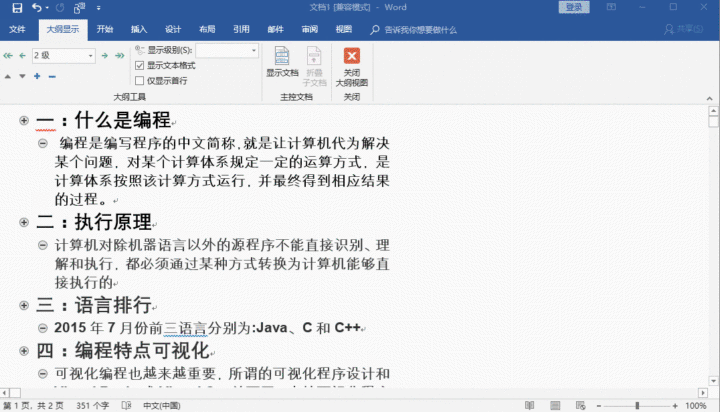
3、如何把网页转换为PDF格式?
我们有时需要把网页的内容打印成方便传阅的文件,那么就来看看怎么把网页内容转换为PDF文件吧。
比如,我现在想把我在公众号写的这篇分享,保存为PDF文件传阅给其他同学看

现在就来把这个网页的内容保存为PDF文件格式
鼠标移动到网页空白处,右击鼠标,选择打印
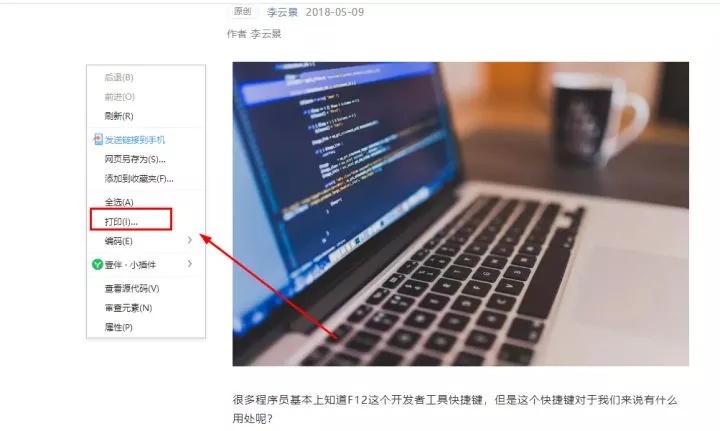
跳出打印的页面,点击更改目标打印机
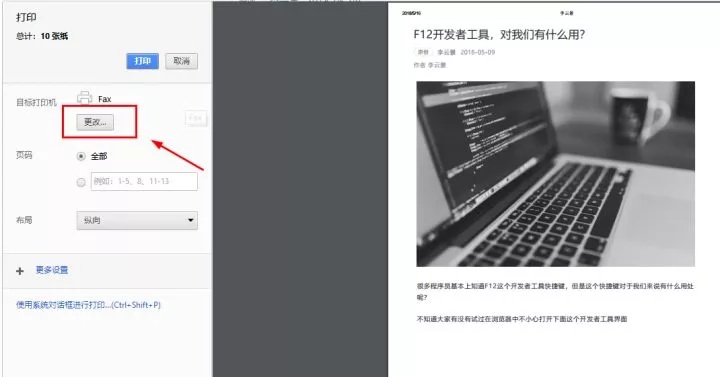
选择更改为另存为PDF

在右边一栏可以看到,我们可以设置PDF页面的页数,布局,尺寸大小,和排版边距
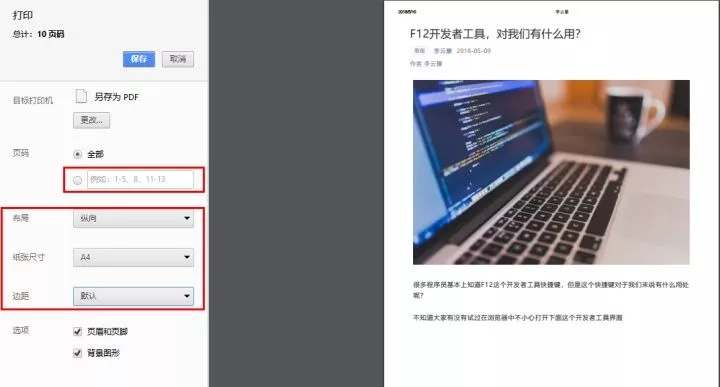
设置好之后,我们点击保存
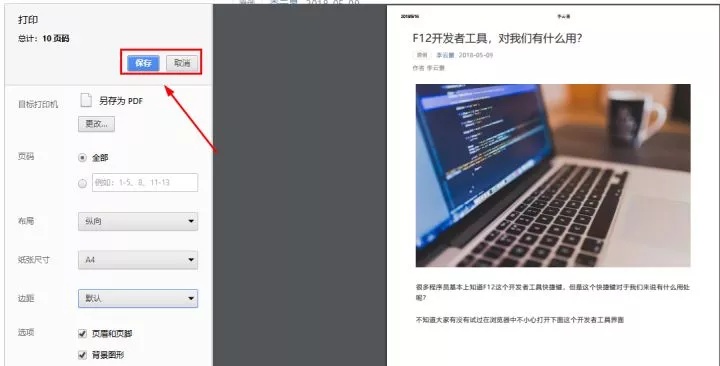
点击保存之后,就会自动保存文件了
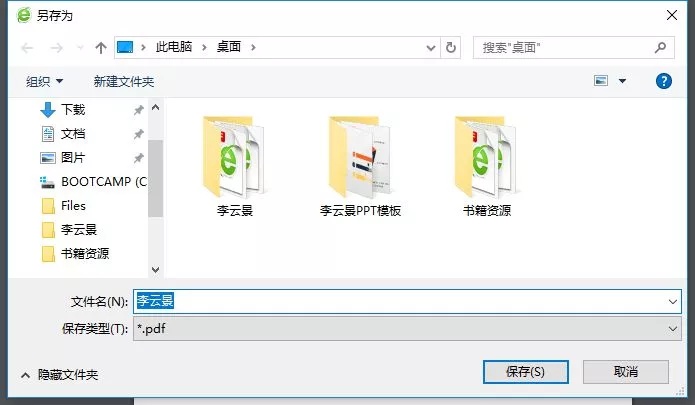
现在用阅读器打开这PDF文件,没有其他瑕疵,完美转换了
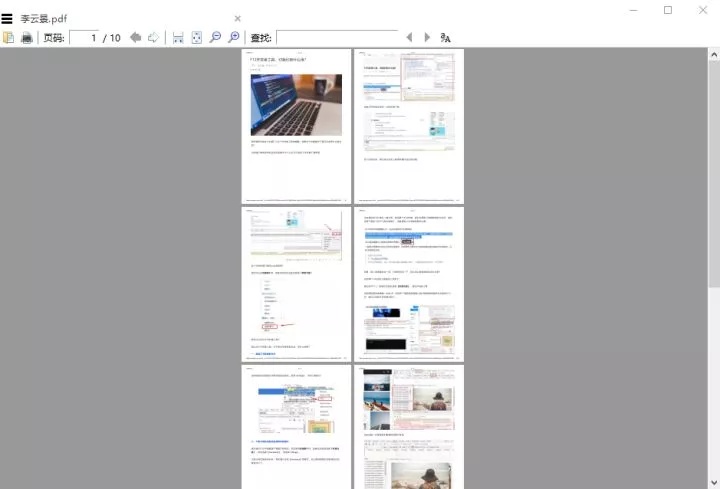
以上就是今天的分享,希望对你有帮助啦~




















 4513
4513

 被折叠的 条评论
为什么被折叠?
被折叠的 条评论
为什么被折叠?








